

当我们的电脑使用久了之后,可能会因为自己的误操作或者系统原因出现一系列的错误,给电脑操作带来很大的不便,所以很多用户希望能够将电脑恢复出厂设置,接下来看看win7系统电脑怎么恢复出厂设置的教程.
win7系统恢复出厂设置:
1、我们打开电脑,点击左下角的开始菜单栏,进入页面后打开【控制面板】选项。
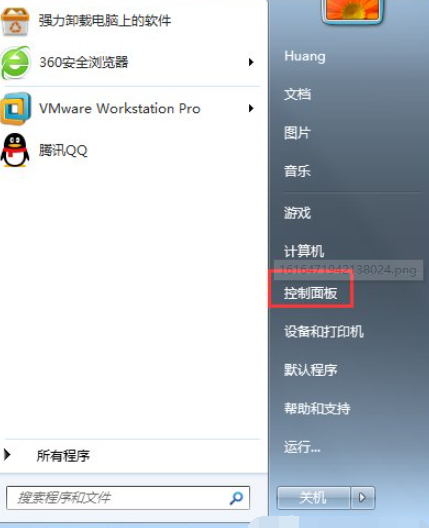
2、在控制面板内,找到并点击【系统】功能。
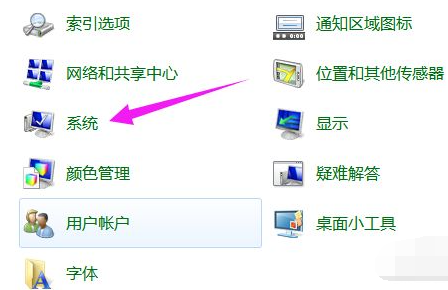
3、在进入的页面中选择【系统保护】按钮。
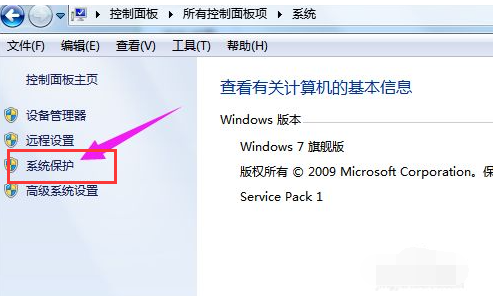
4、然后点击【系统还原】。
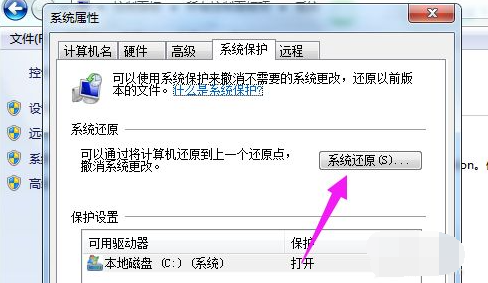
5、我们直接点击下【下一步】,选择还原点,一般都是默认的初始的出厂设置的状态。

6、最后点击【完成】,就可以进入到还原过程啦。
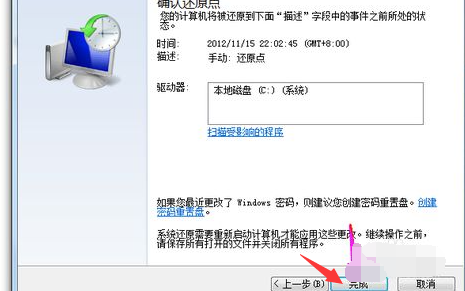
方法二
1、我们回到win7桌面,使用组合键“win键+r”打开运行窗口,输入命令“sysprep”。
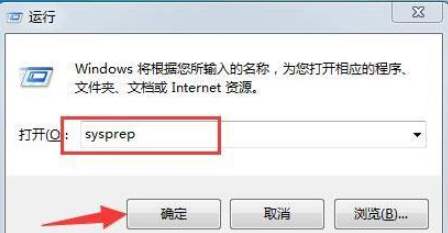
2、然后在出现的页面中双击打开应用程序sysprep。
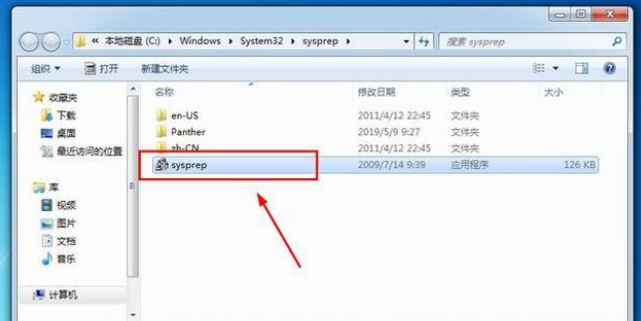
3、点击出现的系统准备工具,直接按确定即可。
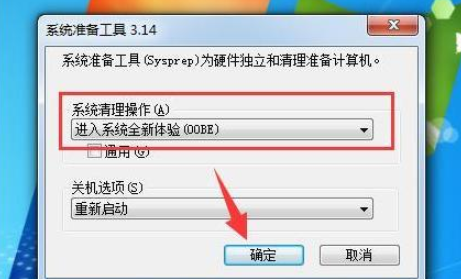
4、接着系统就会开始重新启动电脑,重新安装系统操作。
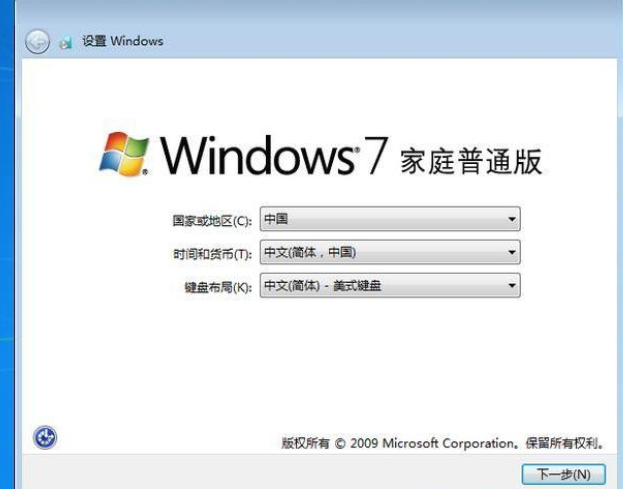
5、当我们完成系统的初始设置进入系统后,系统就重置完成啦。

以上就是win7系统恢复出厂设置的内容,当我们需要将win7系统恢复出厂设置时,可以参照上述方法进行操作,希望可以帮助到大家。

当我们的电脑使用久了之后,可能会因为自己的误操作或者系统原因出现一系列的错误,给电脑操作带来很大的不便,所以很多用户希望能够将电脑恢复出厂设置,接下来看看win7系统电脑怎么恢复出厂设置的教程.
win7系统恢复出厂设置:
1、我们打开电脑,点击左下角的开始菜单栏,进入页面后打开【控制面板】选项。
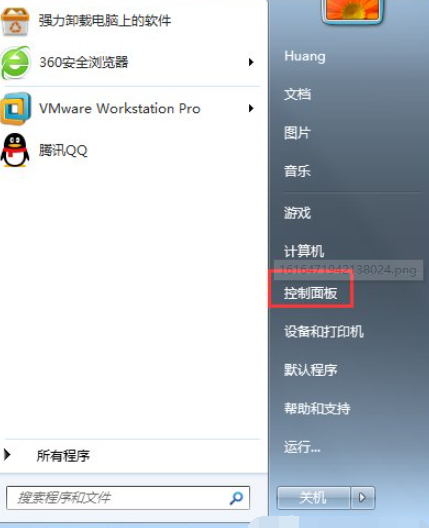
2、在控制面板内,找到并点击【系统】功能。
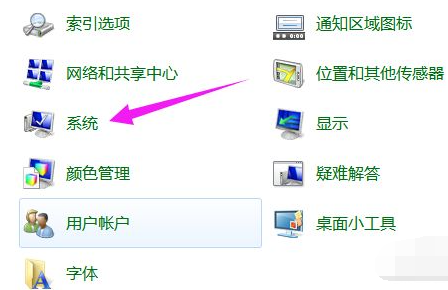
3、在进入的页面中选择【系统保护】按钮。
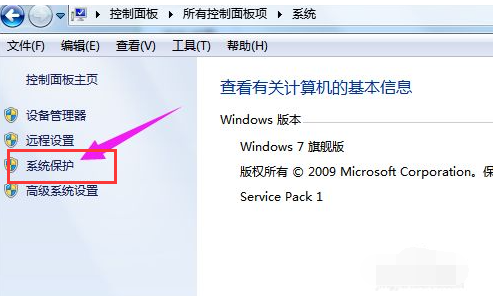
4、然后点击【系统还原】。
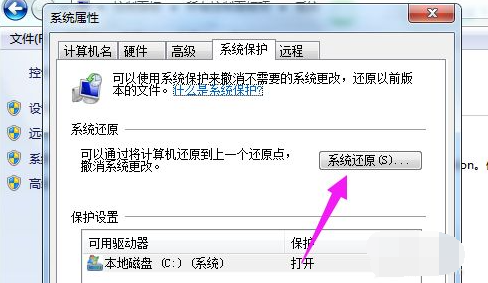
5、我们直接点击下【下一步】,选择还原点,一般都是默认的初始的出厂设置的状态。

6、最后点击【完成】,就可以进入到还原过程啦。
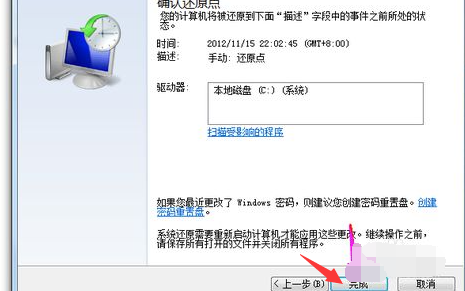
方法二
1、我们回到win7桌面,使用组合键“win键+r”打开运行窗口,输入命令“sysprep”。
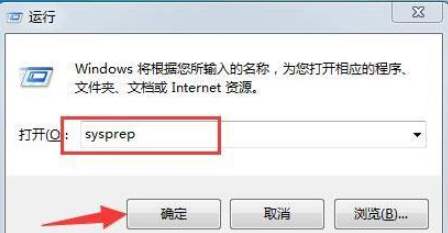
2、然后在出现的页面中双击打开应用程序sysprep。
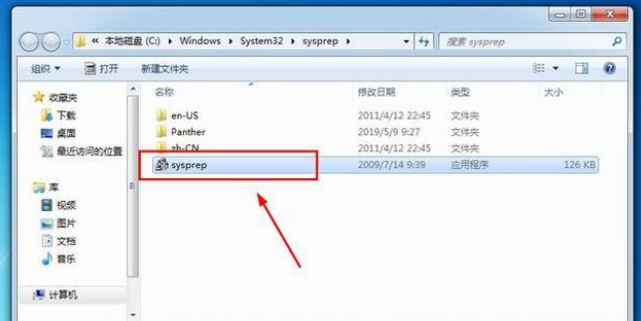
3、点击出现的系统准备工具,直接按确定即可。
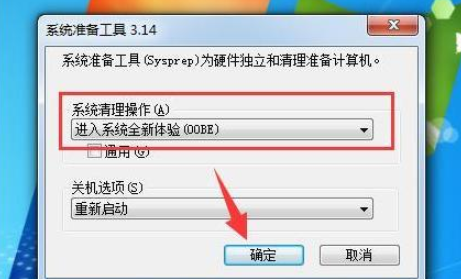
4、接着系统就会开始重新启动电脑,重新安装系统操作。
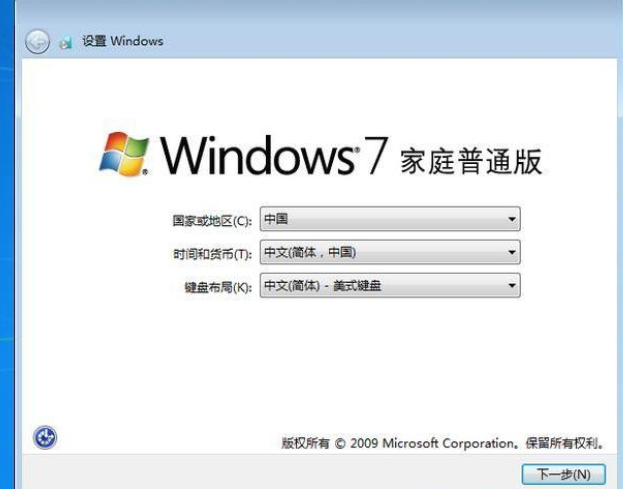
5、当我们完成系统的初始设置进入系统后,系统就重置完成啦。

以上就是win7系统恢复出厂设置的内容,当我们需要将win7系统恢复出厂设置时,可以参照上述方法进行操作,希望可以帮助到大家。
















